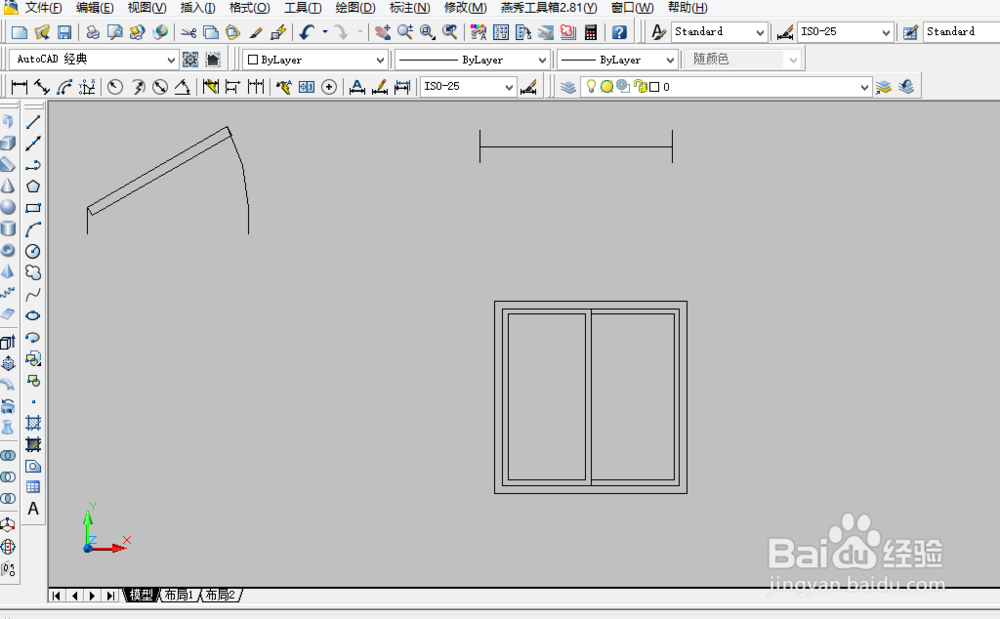1、我们咸犴孜稍先来打开自己所使用的AUTOCAD软件,打开CAD以后的操作界面往往都会有所不同但是不会影响我们的操作,我的如图


2、从上面的主菜单栏中来找到工具选项板窗口,打开以后我们就可以看到操作界面,具体的步骤如图

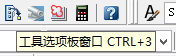
3、打开工具选项板窗口以后我们就可以从左边的选项中找到建筑选项,打开建筑选项也就可以看到门,窗的选项


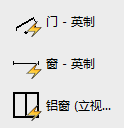
4、我们可以先选择门,选择好以后在空白处点击鼠标左键,就会出现门的二维图形

5、门的二维图形可以调整它的角度,鼠标在图形上单击左键,出现小箭头以后,点击小箭头

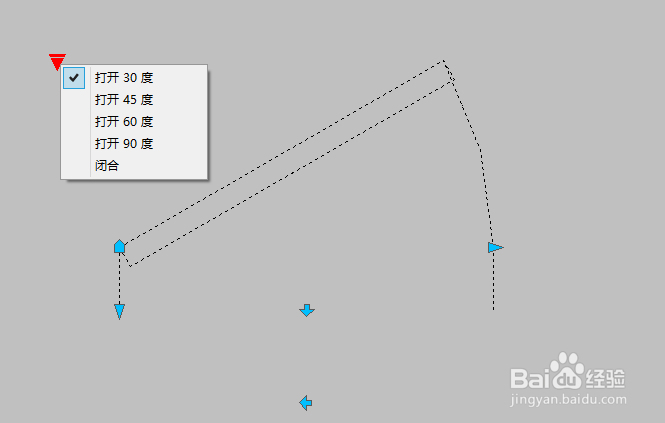
6、添加窗的时候,操作方法和门是一样的,窗是一个比较简单的图形

7、还有一个图形比较像窗,那就是铝窗图形,如图就是铝窗的图形,添加的方法都是一样的